wps页边距如何调整设置 wps一键调整页边距办法图文教程
WPS是英文Word Processing System(文字处理系统)的缩写。它集编辑与打印为一体,具有丰富的全屏幕编辑功能,而且还提供了各种控制输出格式及打印功能,使打印出的文稿即美观又规范,基本上能满足各界文字工作者编辑、打印各种文件的需要和要求。
在日常的办公中,很多的用户都会选择使用WPS这款边界的办公软件,但是很多的用户发现在做完一些文档表格后哦,页边距总是会出现大小不一致等情况,那么对于这个页边距要如何调整设置呢?今天小编就给大家介绍下WPS调整设置页边距的方法教程,赶紧一起来看看吧。
页边距是页面的边线到文字的距离。通常可在页边距内部的可打印区域中插入文字和图形,也可以将某些项目放置在页边距区域中(如页眉、页脚和页码等)。
第一种方法:
1、新建一个WPS文字,点击页面布局—纸张大小。
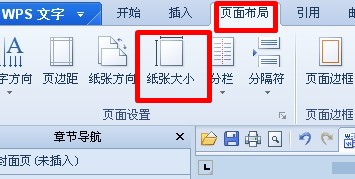
2、点击页边距选项卡。
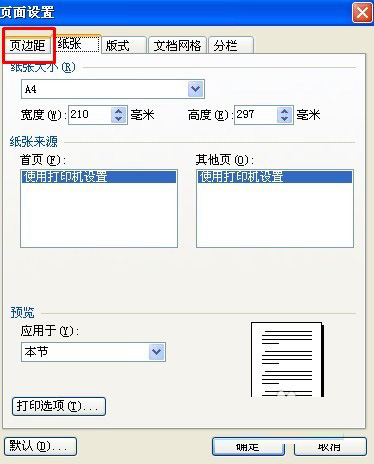
3、在页边距上设置页边距上下左右都为40毫米,当然也可以根据自己的需要设置。
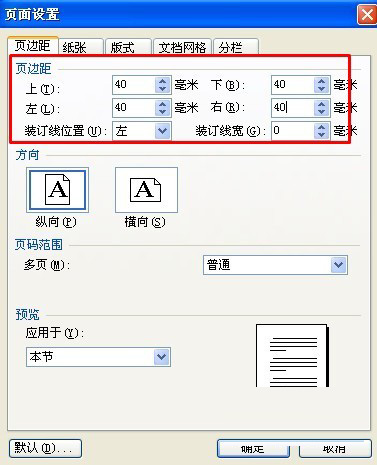
4、选择应用于整篇文档。
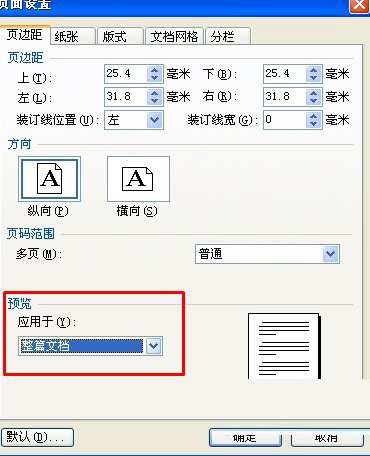
5、效果如图所示。
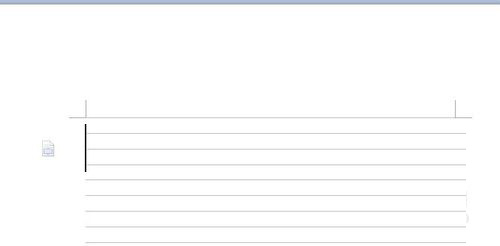
方法二:
1、打开或新建文档,按下图打开【页面设置】对话框,这是菜单栏打开方法。
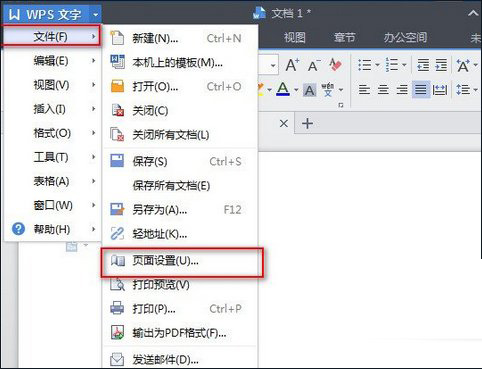
2、我们也可从工具栏打开【页面设置】对话框,方法是打开【页面布局】选项,点击【页边距】命令图标。两种方法不同,但目标一样,下面就是设置页面参数了。
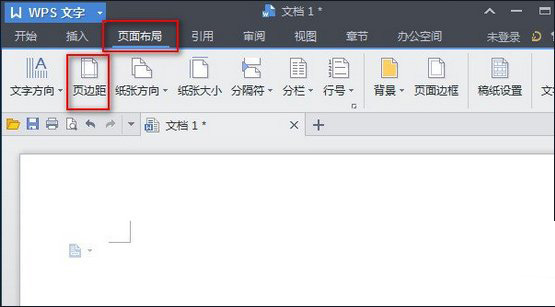
3、在【页面设置】对话框中,可以看到上方是设置页边距的数值,有上、下、左、右四边,可以分别设置不同的数值,数值越少页边距越短;下方是根据设定的数值进行预览,默认应用于整篇文档。
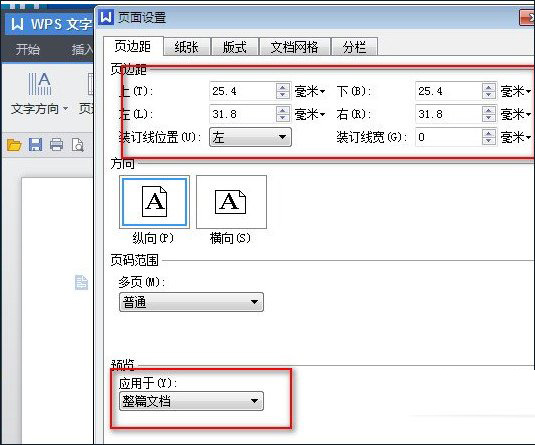
4、如果觉得如上图设置的上30下20左20右20有些大了,可以根据自己喜好相对设置数值小一些,比如全部设置为什么10,如下图:
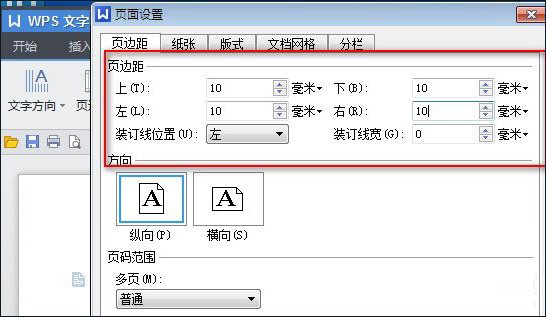
5、设置好了后,不要忘记按“确定”按钮哦,按了才能使之生效。这样页边距皆为什么10毫米了。
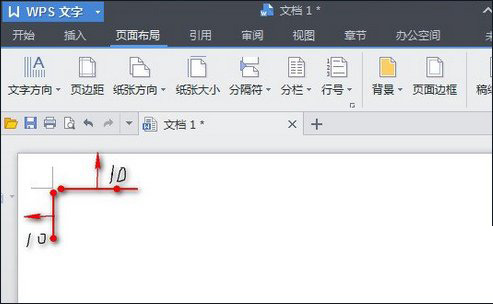
以上就是小编给大家分享的关于wps文字页边距怎么调整设置的全部内容了,大家都看明白了,赶紧去操作设置下吧,继续关注office学习网会有更多更精彩的教程等着大家哟。
在中国大陆,金山软件公司在政府采购中多次击败微软公司,现的中国大陆政府、机关很多都装有WPS Office办公软件。
……